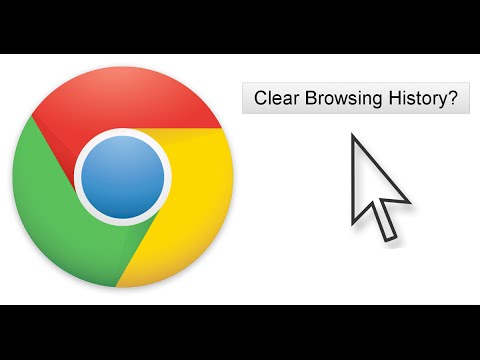Google Chrome एक बहु-कार्यात्मक ब्राउज़र है जो आपको वेब ब्राउज़ करने के लिए लगभग कोई भी कार्य करने की अनुमति देता है। विशेष रूप से, आप अपने द्वारा देखे गए पृष्ठों को हमेशा देख सकते हैं, लॉग खोज सकते हैं या इसे साफ़ कर सकते हैं। इसके लिए, संबंधित सेटिंग्स आइटम का उपयोग किया जाता है।

अनुदेश
चरण 1
सिस्टम में Google Chrome ब्राउज़र खोलें और प्रोग्राम विंडो के ऊपरी दाएं भाग में संबंधित आइकन का उपयोग करके सेटिंग में जाएं। दिखाई देने वाली सूची में, देखे गए पृष्ठों तक पहुंचने के लिए "इतिहास" विकल्प का उपयोग करें। लॉग प्रबंधन की त्वरित पहुँच के लिए आप कीबोर्ड शॉर्टकट Ctrl और V का भी उपयोग कर सकते हैं।
चरण दो
प्रोग्राम विंडो में आप उन पृष्ठों की सूची देखेंगे जिन्हें आपने देखा है। सहेजे गए इतिहास के साथ काम करने के लिए ब्राउज़र बड़ी संख्या में फ़ंक्शन प्रदान करता है। इसलिए, पहले से देखी गई साइट पर जाने के लिए, टैब में सूचीबद्ध किसी भी लिंक पर क्लिक करें। यदि चयनित साइट को उस दिन कई बार देखा गया है, तो आवश्यक पंक्ति के विपरीत तीर आइकन पर क्लिक करें। दिखाई देने वाले संदर्भ मेनू में, "इस साइट के लिए अन्य प्रविष्टियां" विकल्प चुनें। अगले पृष्ठ पर, आप इस साइट पर पूरी अवधि के लिए विज़िट की संख्या देखेंगे।
चरण 3
जर्नल से किसी विशिष्ट प्रविष्टि को हटाने के लिए, वांछित वस्तु के विपरीत तीर आइकन पर भी क्लिक करें। इस आइटम को ब्राउज़र मेमोरी से मिटाने के लिए दूसरा विकल्प "इतिहास से हटाएं" चुनें। यदि आप एक साथ कई विशिष्ट जर्नल प्रविष्टियों को हटाना चाहते हैं, तो कर्सर को उस स्थिति के बाईं ओर ले जाएं जब आप साइट पर गए थे और दिखाई देने वाले ब्लॉक में एक चिह्न बनाएं। इस प्रकार, आप सूची में सूचीबद्ध कई संसाधनों का चयन कर सकते हैं, और फिर "चयनित आइटम निकालें" बटन पर क्लिक कर सकते हैं। आपके द्वारा चिह्नित संसाधनों को इतिहास के पृष्ठों की सूची से हटा दिया जाएगा।
चरण 4
यदि आप किसी विशिष्ट साइट या किसी विशिष्ट संसाधन का नाम और इतिहास के परिणामों में उसका शीर्षक खोज रहे हैं, तो ब्राउज़र विंडो के शीर्ष पर खोज बार का उपयोग करें। इस अनुभाग में अपना खोज शब्द दर्ज करें, और फिर खोज इतिहास पर क्लिक करें। मिले मिलान परिणाम प्रोग्राम की खोज विंडो में प्रदर्शित होंगे।
चरण 5
पूर्ण विलोपन के लिए, "इतिहास साफ़ करें" लिंक का उपयोग करें। दिखाई देने वाले मेनू में, उन आइटम्स के बगल में स्थित बॉक्स चेक करें जिन्हें आप हटाना चाहते हैं। आप किसी विशिष्ट अवधि के लिए इतिहास को भी साफ़ कर सकते हैं, या लॉग के अलावा किसी अन्य डेटा को हटा सकते हैं, जैसे कैश या सहेजे गए पासवर्ड। सेटिंग्स लागू करने के लिए, "इतिहास साफ़ करें" पर क्लिक करें। लॉग प्रविष्टियों को हटाने का काम पूरा हो गया है।